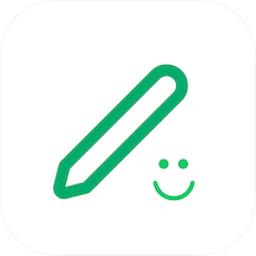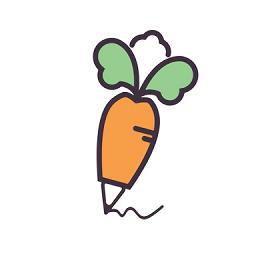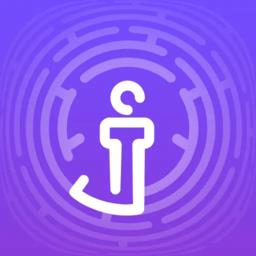- 冒险村物语
- 英雄无敌3塔防
- 驾考家园手游
如何判断Explorer.exe进程的真假
2012-08-16
1. 什么是Explorer.exe进程
打开的电脑的任务管理器,可以看到这个进程,占用内存不大,大约10MB左右。结束这个进程后,打开的几个窗口都关闭了,而且桌面上的图标也全没有了。
之所以出现这个情况,正是Explorer.exe在发挥作用。简单地说,Explorer.exe进程就是操作系统的程序管理器,也就是我们平时说的资源管理器,用于管理操作系统之家的图形界面,包括开始菜单、任务栏,桌面和文件管理。该进程随系统一起启动,直到xp系统 关闭或者人为结束该进程。可以通过下面的操作恢复桌面到正常状态:在“任务管理器”中,依次单击“文件”-“新建任务(运行)”菜单。在打开的窗口中输入“Explorer.exe”进程名单击“确定”按钮即可完成重建进程的过程了,桌面环境也就恢复了。
2.Explorer.exe容易被冒充
首先,病毒还是会利用障眼法来干扰大家,正常的进程名是Explorer.exe,而一些病毒的进程名则为ExpIorer.exe(用数字I代替了字母l),还有的病毒进程名为ExplOrer.exe(用数字0代替o),乍一看,根本就区分不出来 ,实在令人防不胜防。大名鼎鼎的MyDoom病毒就是通过Explorer.exe来进行破坏的。
小知识 MyDoom是一种通过电子邮件附件和P2P网络传播的病毒,当用户打开并运行附件内的病毒程序后,病毒就会以用户信箱内的电子邮件地址为目标,仿造邮件的源地址,向外发送大量带有病毒附件的电子邮件,同时在用户主机上生成Explorer.exe进程。
针对这类情况,除了我们留意系统下载 进程名字外,还有其他方法进程检测和防范呢?我们可以根据Explorer.exe进程的路径来判断,正常的Explorer.exe进程位于系统根目录下(比如系统盘为C盘,则路径为C:WindowsExplorer.exe),这里我们可以借助一些进程辅助软件来进行查看,比如“360”等能查看进程的软件,观察一下进程路径。
除此之外,在系统的system.ini文件中(C:Windowssystem.ini),在[BOOT]下面有个“shell=文件名”。正确的文件名应该是“Explorer.exe”如果不是“Explorer.exe”而是“shell=Explorer.exe程序名”,那么后面跟着的那个程序就是“木马”程序,这表明你已经中了“木马”了。
此外,在注册表中的情况比较复杂,通过regedit命令打开注册表编辑器,依次打开HKEY_LOCAL_MACHINESoftwareMicrosoftWindowsCurrentVersionRun目录下,查看键值中有没有自己不熟悉的自动启动文件,扩展名为EXE,注意有的“木马”程序生成的文件很像系统自身文件,想通为伪装蒙混过关,如“Acid Battery v1.0木马”,它将注册表“HKEY_LOCAL_MACHINESoftwareMicrosoftWindowsCurrentVersionRun”下的Explorer键值改为Explorer=“C:Windowsexpiorer.exe”,和ghost xp 程序就差一个字母。这需要大家高度警惕。
病毒除了通过文件名相似为伪装Explorer.exe进程外,主要是通过线程插入技术来利用这个进程。比如说曾经的广外幽灵、魔波病毒变种也是利用系统下载进程。线程插入技术使得这些病毒木马可以将他们的服务端程序插入到正常的Explorer.exe进程中,从而让用户找不到病毒的蛛丝马迹。对于这类采用线程插入的木马病毒,我们可以借助“木马辅助查找器”来进行查看,在“进程监控”选项中,勾选Explorer.exe进程,在下面的DLL文件窗口中将显示相应的DLL文件的路径和文件名,发现可疑的最新xp系统下载文件,则直接终止相应的进程即可。当然,这需要大家对常见的木马有基本的了解,否则操作起来就显得比较难。
打开的电脑的任务管理器,可以看到这个进程,占用内存不大,大约10MB左右。结束这个进程后,打开的几个窗口都关闭了,而且桌面上的图标也全没有了。
之所以出现这个情况,正是Explorer.exe在发挥作用。简单地说,Explorer.exe进程就是操作系统的程序管理器,也就是我们平时说的资源管理器,用于管理操作系统之家的图形界面,包括开始菜单、任务栏,桌面和文件管理。该进程随系统一起启动,直到xp系统 关闭或者人为结束该进程。可以通过下面的操作恢复桌面到正常状态:在“任务管理器”中,依次单击“文件”-“新建任务(运行)”菜单。在打开的窗口中输入“Explorer.exe”进程名单击“确定”按钮即可完成重建进程的过程了,桌面环境也就恢复了。
2.Explorer.exe容易被冒充
首先,病毒还是会利用障眼法来干扰大家,正常的进程名是Explorer.exe,而一些病毒的进程名则为ExpIorer.exe(用数字I代替了字母l),还有的病毒进程名为ExplOrer.exe(用数字0代替o),乍一看,根本就区分不出来 ,实在令人防不胜防。大名鼎鼎的MyDoom病毒就是通过Explorer.exe来进行破坏的。
小知识 MyDoom是一种通过电子邮件附件和P2P网络传播的病毒,当用户打开并运行附件内的病毒程序后,病毒就会以用户信箱内的电子邮件地址为目标,仿造邮件的源地址,向外发送大量带有病毒附件的电子邮件,同时在用户主机上生成Explorer.exe进程。
针对这类情况,除了我们留意系统下载 进程名字外,还有其他方法进程检测和防范呢?我们可以根据Explorer.exe进程的路径来判断,正常的Explorer.exe进程位于系统根目录下(比如系统盘为C盘,则路径为C:WindowsExplorer.exe),这里我们可以借助一些进程辅助软件来进行查看,比如“360”等能查看进程的软件,观察一下进程路径。
除此之外,在系统的system.ini文件中(C:Windowssystem.ini),在[BOOT]下面有个“shell=文件名”。正确的文件名应该是“Explorer.exe”如果不是“Explorer.exe”而是“shell=Explorer.exe程序名”,那么后面跟着的那个程序就是“木马”程序,这表明你已经中了“木马”了。
此外,在注册表中的情况比较复杂,通过regedit命令打开注册表编辑器,依次打开HKEY_LOCAL_MACHINESoftwareMicrosoftWindowsCurrentVersionRun目录下,查看键值中有没有自己不熟悉的自动启动文件,扩展名为EXE,注意有的“木马”程序生成的文件很像系统自身文件,想通为伪装蒙混过关,如“Acid Battery v1.0木马”,它将注册表“HKEY_LOCAL_MACHINESoftwareMicrosoftWindowsCurrentVersionRun”下的Explorer键值改为Explorer=“C:Windowsexpiorer.exe”,和ghost xp 程序就差一个字母。这需要大家高度警惕。
病毒除了通过文件名相似为伪装Explorer.exe进程外,主要是通过线程插入技术来利用这个进程。比如说曾经的广外幽灵、魔波病毒变种也是利用系统下载进程。线程插入技术使得这些病毒木马可以将他们的服务端程序插入到正常的Explorer.exe进程中,从而让用户找不到病毒的蛛丝马迹。对于这类采用线程插入的木马病毒,我们可以借助“木马辅助查找器”来进行查看,在“进程监控”选项中,勾选Explorer.exe进程,在下面的DLL文件窗口中将显示相应的DLL文件的路径和文件名,发现可疑的最新xp系统下载文件,则直接终止相应的进程即可。当然,这需要大家对常见的木马有基本的了解,否则操作起来就显得比较难。
(免责声明:文章内容如涉及作品内容、版权和其它问题,请及时与我们联系,我们将在第一时间删除内容,文章内容仅供参考)
人气推荐
知识阅读
-

巧用WPS校园版制作带拼音课件
2011-06-22
-

门户网站的电商江湖 借微博取道电子商务
2011-06-10
-

U-mail邮件系统:谱写售后服务传奇
2011-06-22
-

支付宝私奔蝴蝶效应 互联网现融资恐慌
2011-06-22
-

胡舒立:马云为什么错
2011-06-22
-

谷歌副总裁称谷歌地图服务拥有1.5亿移动用户
2011-06-10
-

腾讯SOSO开创情境搜索 领衔后搜索时代全面革新
2011-06-22
-

远离【色】【情】吧!互联网反黄完全解决方案
2011-06-11
-

百度与出版商谈判破裂 将推版权DNA比对系统
2011-06-10
-

Twitter推广趋势服务费一年涨4倍达12万美元
2011-06-10
精彩推荐
- 游戏
- 软件
-

机器人战斗竞技场手机版下载v3.71 安卓版
其它手游 77.19MB
下载 -

果冻人大乱斗最新版下载v1.1.0 安卓版
其它手游 113.98MB
下载 -

王者100刀最新版下载v1.2 安卓版
其它手游 72.21MB
下载 -

trueskate真实滑板正版下载v1.5.102 安卓版
其它手游 83.48MB
下载 -

矢量跑酷2最新版下载v1.2.1 安卓版
其它手游 119.39MB
下载 -

休闲解压合集下载v1.0.0 安卓版
其它手游 33.41MB
下载 -

指尖游戏大师最新版下载v4.0.0 安卓版
其它手游 74.77MB
下载 -

飞天萌猫下载v3.0.3 安卓版
其它手游 36.87MB
下载
-
火柴人越狱大逃脱下载v1.1 安卓版
下载
-
末日战场生死局下载v1.0 安卓版
下载
-
安静书女孩世界下载v1.0 安卓版
下载
-
消个寿司下载v1.00 免费版
下载
-
趣味找猫猫下载v1.1.2 安卓版
下载
-
方块男孩大战恶霸最新版下载v1.0.18 安卓版
下载
-
根本难不倒我下载v1.0.1 最新版
下载
-
智力卧龙凤雏下载v1.0 最新版
下载